怎么用wps编辑图片?一份好的文件,不仅仅要有美观的文字,还需要通过图片进行对文字进行解释说明。那么就让小编带着大家一起用word编辑图片吧~!
01
图片编辑
以一篇文章中插入两张图片为例,以下两种排版方式都让人觉得十分凌乱。


对图片的编辑分为以下几类:
1. 图片的大小
图片大小可以通过几种方式来调整
① 直接编辑:选中图片,拉动图片的八个定位点来进行调整,上面的绿点可以用于旋转图片。
注意:最好拉动四个角上的点进行调整,防止将图片压缩或者拉升。

② 使用裁剪或高度调整:选中图片,点击工具栏上的“格式”,找到裁剪与高度调整菜单。
裁剪:可以对图片各个方向进行裁剪,剪去不需要的部分。
另外,选择裁剪下拉菜单-裁剪为形状,可以把图片剪切成圆形、三角形等形状。
高度宽度:直接调整高度和宽度可以对图片大小进行编辑。
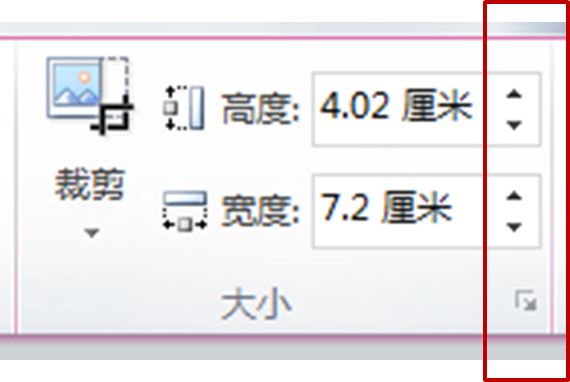
2.图片的特殊格式
使用word可以对图片进行特殊编辑,具体操作均为选中图片,选择菜单栏“格式”:
①编辑图片亮度与颜色:有时我们拍摄的照片比较黑,或者颜色让我们不满意,可以直接用word调整图片的亮度和颜色。
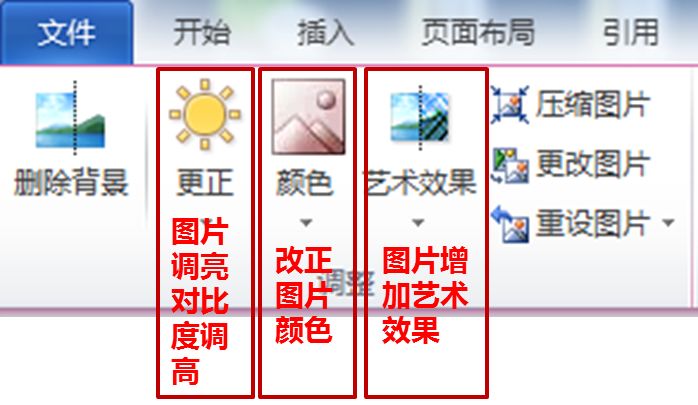
② 图片边框:格式内的图片样式可以为插入的图片添加边框,或者为图片设置阴影。
不过一般正式的文章不建议为图片加边框或加阴影。
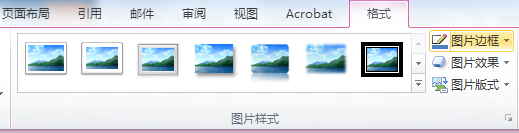
02
图片排版
需要注意的是文章中排放图片需要遵循几个原则:
1. 大小一致
当文章中出现多个单张图片的时候,最好将图片的大小调整一致,并让图片占满整个一行。

2. 排列对齐
当文章中出现多张图片排列在一行的时候,图片大小要设置一致,尤其注意上下对正。中间留出空格。
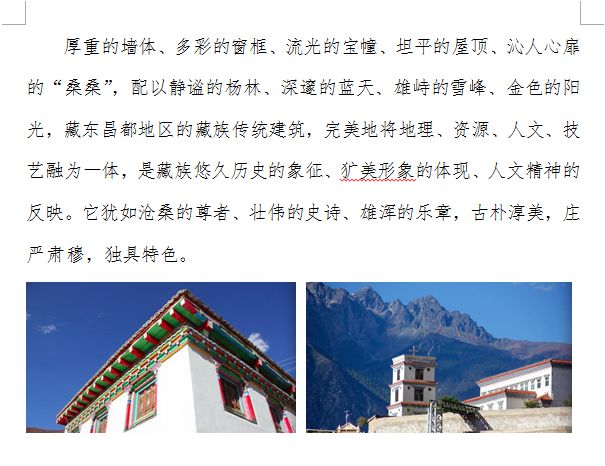
图片声明:本站部分配图来自人工智能系统AI生成,觅知网授权图片,PxHere摄影无版权图库。本站只作为美观性配图使用,无任何非法侵犯第三方意图,一切解释权归图片著作权方,本站不承担任何责任。如有恶意碰瓷者,必当奉陪到底严惩不贷!
内容声明:本文中引用的各种信息及资料(包括但不限于文字、数据、图表及超链接等)均来源于该信息及资料的相关主体(包括但不限于公司、媒体、协会等机构)的官方网站或公开发表的信息。部分内容参考包括:(百度百科,百度知道,头条百科,中国民法典,刑法,牛津词典,新华词典,汉语词典,国家院校,科普平台)等数据,内容仅供参考使用,不准确地方联系删除处理!本站为非盈利性质站点,发布内容不收取任何费用也不接任何广告!
免责声明:我们致力于保护作者版权,注重分享,被刊用文章因无法核实真实出处,未能及时与作者取得联系,或有版权异议的,请联系管理员,我们会立即处理,本文部分文字与图片资源来自于网络,部分文章是来自自研大数据AI进行生成,内容摘自(百度百科,百度知道,头条百科,中国民法典,刑法,牛津词典,新华词典,汉语词典,国家院校,科普平台)等数据,内容仅供学习参考,不准确地方联系删除处理!的,若有来源标注错误或侵犯了您的合法权益,请立即通知我们,情况属实,我们会第一时间予以删除,并同时向您表示歉意,谢谢!

